Mobil - Übersicht
Übersichtsansicht
Wenn Sie sich zum ersten Mal in der mobilen App anmelden, gelangen Sie immer zur Übersichtsansicht.

In der Übersicht können Sie Ihre bevorstehenden Schichten, ungelesene Qmails und Neuigkeiten sehen.
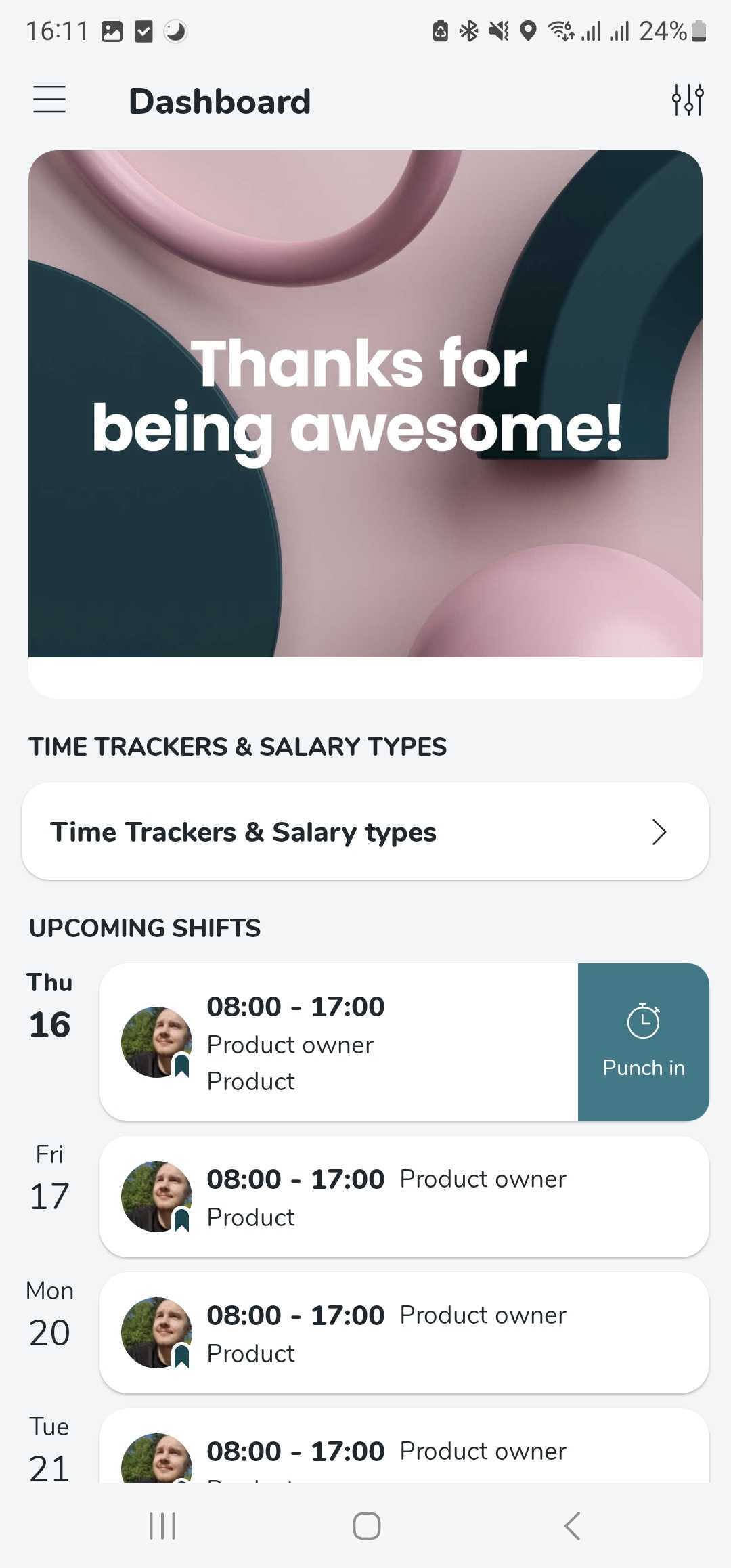
Personalisierung der Übersicht
Sie haben auch die Möglichkeit, Ihre Übersichtsansicht zu personalisieren, wenn Sie auf das Einstellungssymbol in der oberen rechten Ecke der Übersicht klicken. Sie können die Reihenfolge der Informationen und welche Informationen Sie sehen möchten, auswählen. Sie können wählen, ob folgende Widgets angezeigt oder ausgeblendet werden sollen:
- Bevorstehende Schichten (und wählen Sie, wie viele bevorstehende Schichten Sie in der Übersicht sehen möchten, mit einer Option von 1 bis 10)
- Ungelesene Qmails
- Ungelesene Neuigkeiten
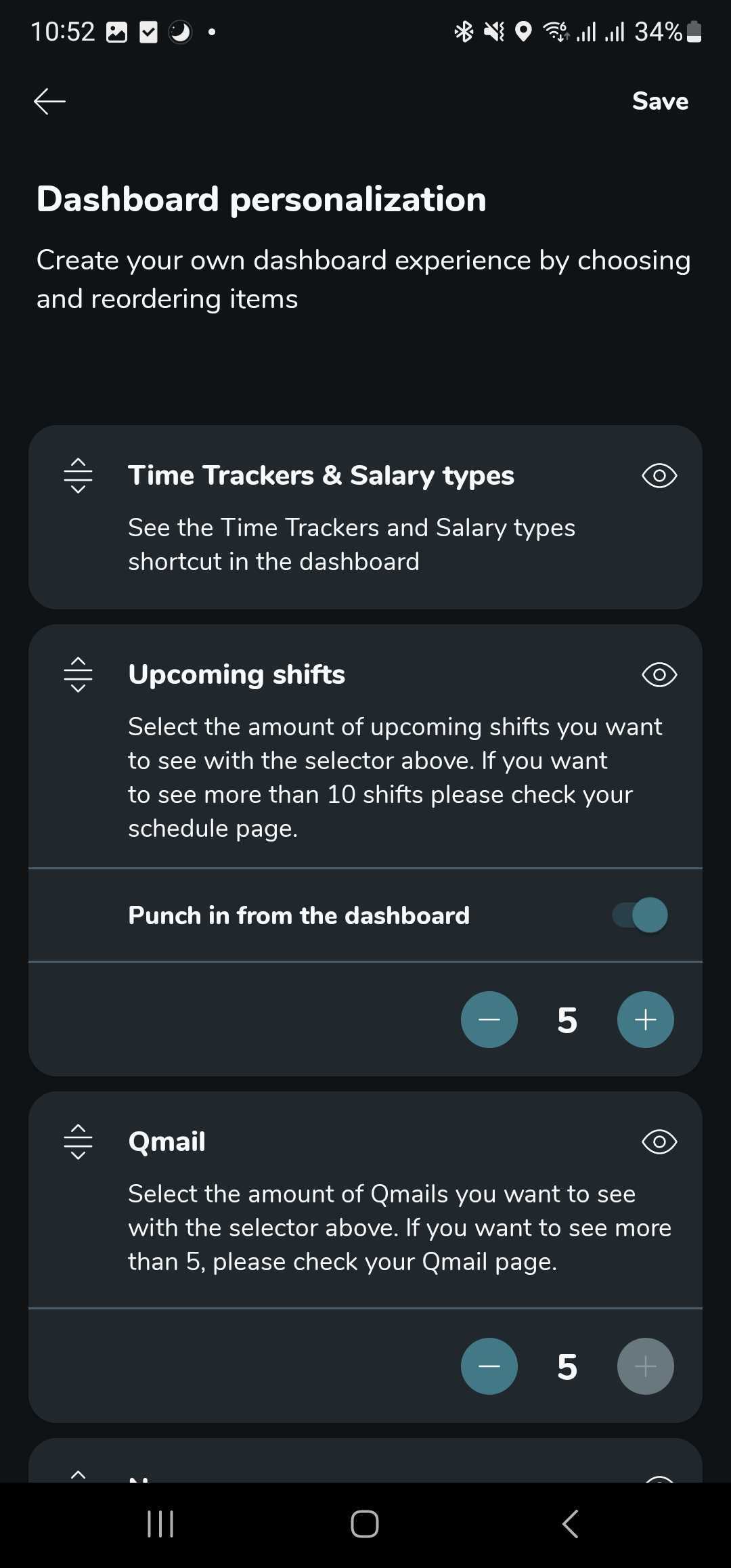
- Mitarbeiter-Hub-Stories
- Sie sehen bis zu 5 der neuesten Stories, basierend auf ihrem Sendedatum.
- Um mehr Details zu sehen, tippen Sie einfach auf eine beliebige Story, um die vollständige Detailansicht nativ in der App anzuzeigen.
- Alle Funktionen wie das Kommentieren von Stories oder das Liken sind verfügbar.
- Sie können das Dashboard-Layout für Stories genauso personalisieren wie alle anderen Elemente in der Dashboard-Ansicht - z. B. können Sie auswählen, wo Stories im Übersicht angezeigt werden sollen, und Sie können den Stories-Bereich jederzeit ein- oder ausblenden.
- Stories sind nur verfügbar, wenn Ihr Unternehmen den Mitarbeiter-Hub nutzt. Weitere Informationen über den Mitarbeiter-Hub finden Sie hier.
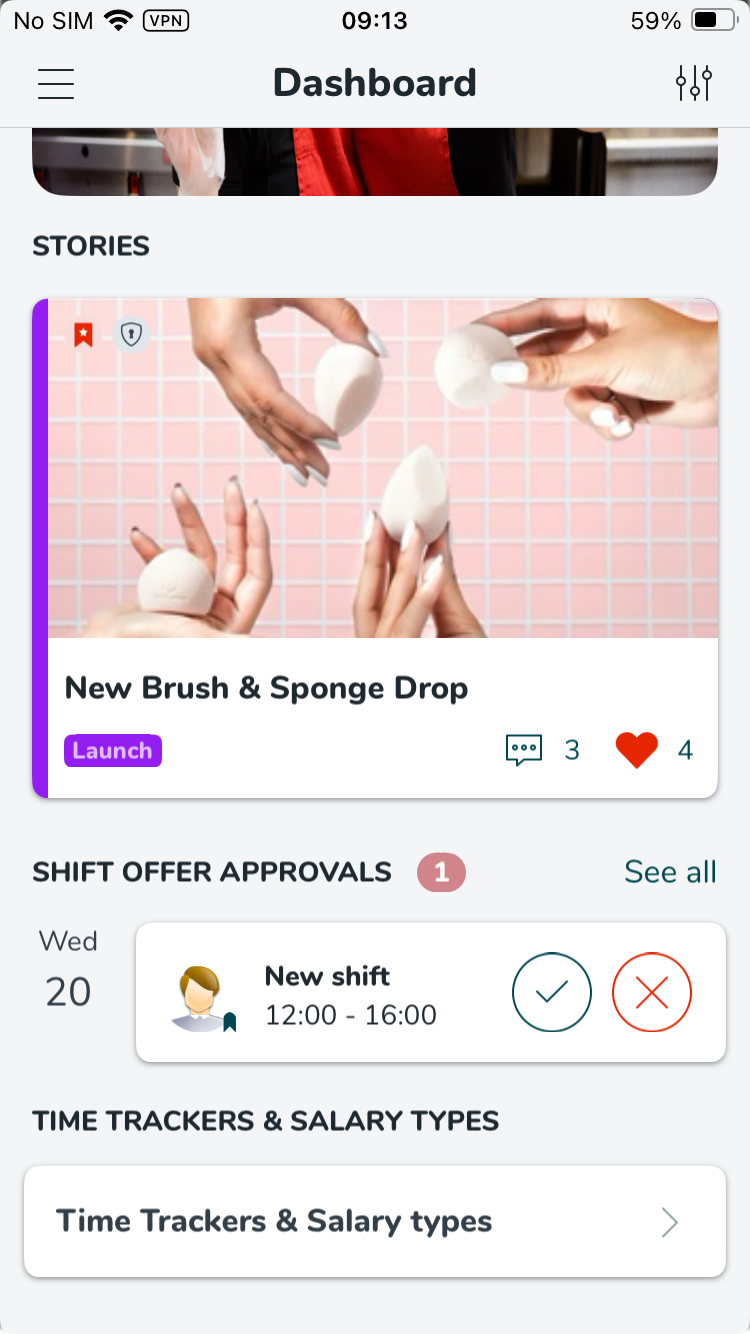
Je nachdem, mit welchen Widgets Sie das Dashboard personalisieren möchten, muss Ihre Mitarbeiterkategorie über die richtigen Mobil- und Mitarbeiterportalberechtigungen verfügen.
Beispiele:
- Wenn ich als Benutzer die Zeitkonten auf dem Dashboard sehen möchte, muss ich die Berechtigung Attest > Zeit aktiviert haben.
- Wenn ich als Benutzer Schichten auf dem Dashboard sehen möchte, muss ich die Berechtigung Planen aktiviert haben.
- Wenn ich als Benutzer Qmails auf dem Dashboard sehen möchte, muss ich die Berechtigung Qmail aktiviert haben.
- Wenn ich als Benutzer Nachrichten auf dem Dashboard sehen möchte, muss ich die Berechtigung Kommunikation > Nachrichten aktiviert haben.

